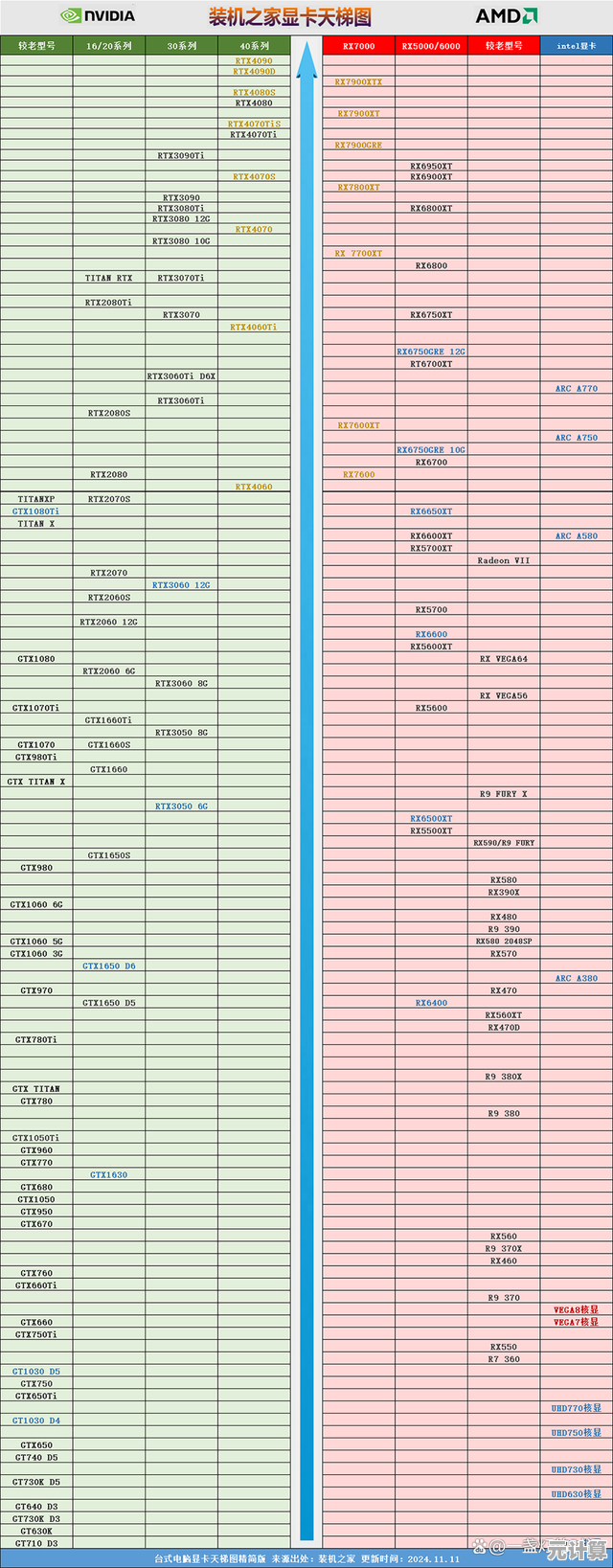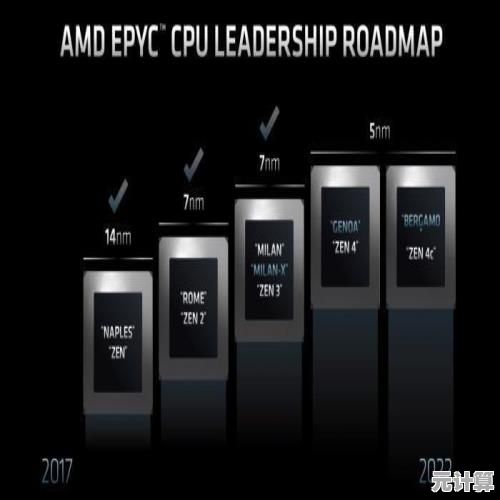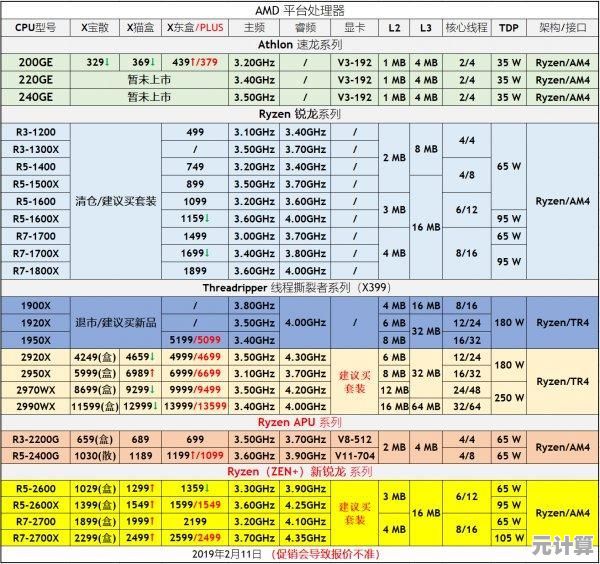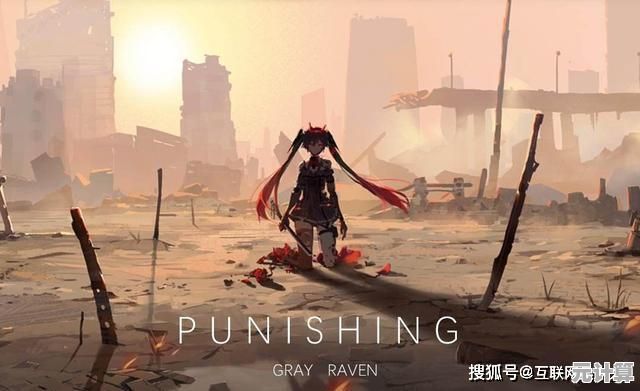缓存清理技巧:提升设备运行效率的实用指南
- 问答
- 2025-10-03 11:55:27
- 4
别让“数字垃圾”拖慢你的生活
不知道你有没有这种感觉:手机用着用着就卡了,电脑开机越来越慢,明明没开几个程序,风扇却突然狂转……我之前一直以为是设备老化了,甚至差点一气之下换了新电脑,后来才发现,问题根本不在硬件,而是那些看不见的“缓存垃圾”在悄悄占着地方、拖慢速度。
缓存这东西,本来是个好东西,系统或者应用把临时数据存在那里,是为了下次更快读取,但时间一长,这些临时数据越堆越多,不但没帮上忙,反而成了负担,就像你房间里堆满了“可能以后会用”的纸箱子,结果真正想找的东西反而被埋得找不到了。
我有个特别真实的例子,去年写毕业论文的时候,我的MacBook Air动不动就卡顿,尤其用Chrome查文献,开十个标签页就快不行了,我差点就要下单买新机了——幸好我一个学计算机的朋友拦住了我,他让我清了一下浏览器缓存和系统临时文件,你猜怎么着?速度直接回到两年前刚买的时候!我这才意识到,我差点因为一堆“数字垃圾”花了冤枉钱。
所以今天就想和大家分享我自己用下来真正有用的清理技巧,不是什么教科书式操作,全是一个普通用户摸爬滚打出来的经验(偶尔也翻过车)。
🌟 浏览器缓存:最常见也最容易被忽略
很多人每天用浏览器五六个小时,却从来没清理过缓存,就拿Chrome来说,你可以直接按Ctrl+Shift+Delete(Windows)或者Command+Shift+Delete(Mac)快速调出清除浏览数据的窗口,我一般会勾选“缓存的图片和文件”,还有“Cookie和其他网站数据”——不过注意,清Cookie后有些网站要重新登录,别选在急着用的时候操作。
Firefox和Edge也类似,路径都在设置-隐私与安全里能找到,我自己习惯每个月清一次,尤其是感觉页面加载明显变慢的时候。
有个小提醒:有些密码或表单自动填充功能是靠Cookie实现的,如果全清掉了,下次就得重新输入,如果你嫌麻烦,可以保留登录信息,只清缓存文件。
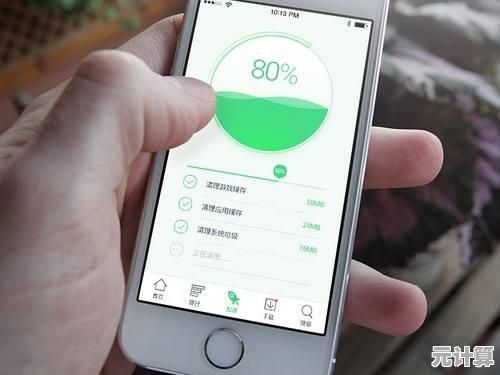
📲 手机缓存:微信是重灾区!
手机空间总是不够用?别急着删照片,先看看App缓存占了多大,尤其是微信——这东西用久了动辄占用20GB以上,恐怖得很。
清理方法:
- iOS:设置 → 通用 → iPhone储存空间 → 找到微信 → 点击“卸载App”(注意:不是删除App!),它会只删掉缓存而保留聊天记录,之后再重新安装就好了,我每次操作完都能腾出好几个G,像给手机通了风一样爽。
- Android:可以用系统自带的清理工具,或者进入应用管理,选择“清除缓存”,有些品牌手机还有自动清理提醒,比如小米的安全中心。
别忘了其他常用App,比如抖音、淘宝这类也会缓存在地很多视频和图片,定期清理真的能感受到速度提升。
💻 电脑系统缓存:Windows和macOS各有各的招
-
Windows用户:磁盘清理工具其实挺好用,别看它长得古早,清临时文件、系统缓存都很直接,路径:此电脑 → 右键C盘 → 属性 → 磁盘清理,我还会偶尔用一下CCleaner(但别乱勾选注册表清理,容易出问题)。

-
macOS:我习惯用终端命令快速清缓存,比如输入
sudo rm -rf ~/Library/Caches/*来清理用户缓存。️警告:用终端要小心,输错命令可能误删东西,如果不想折腾,可以用CleanMyMac之类的工具可视化操作,更安全一点。
🙃 哪些“缓存”其实不该乱清?
不是所有缓存都能随便动,比如一些专业软件(像Adobe系列的Ps、Ae),它们的缓存如果被误清,可能导致软件重新生成时特别慢,甚至插件出错,游戏缓存也是——我第一次清Steam缓存后,重新加载游戏资源花了半小时,真是悔不当初……
所以清理前,最好确认一下哪些内容可以动,哪些建议保留,不确定的时候,别全选,一样一样来。
❤️ 最后一点个人心得
我以前总想着“彻底清理”,后来发现设备和人一样,不需要完美主义,偶尔卡一点也没事,不必动不动就焦虑到恢复出厂设置,有时候简单重启就能释放内存,有时候清一清几个最大的缓存目录就立竿见影。
科技应该服务我们,而不是让我们变成整日操心系统的“数字清洁工”,找到适合自己的节奏——像我,现在每两个月集中清一次,平时就不太管它,设备流畅了,心情也舒畅很多。
希望这些小经验能帮你省点时间、省点钱,甚至……省点脾气。😊
本文由蹇长星于2025-10-03发表在笙亿网络策划,如有疑问,请联系我们。
本文链接:http://pro.xlisi.cn/wenda/50417.html